Strömma video från din iPad till Apple TV
Streama från en iPad till Apple TV är möjligt tack vare Apple AirPlay. Även om appen inte stöder streaming kan du spegla din mobila enhets skärm på din tv. Med skärmspegling, kan du titta på videor och till och med spela spel på en större skärm.
Instruktionerna i den här artikeln gäller alla iOS enheter inklusive iPhone, iPad och iPod touch.
1:49
Vad är skärmspegling?
Hur man strömmar video från din iPad till Apple TV med AirPlay
Vissa iOS-appar erbjuder inbyggt stöd för AirPlay. När du spelar upp en video, leta efter AirPlay ikon (en skärm med en uppåtpil). Tryck på den och välj sedan din smarta TV för att börja casta. För att sluta streama, tryck på din iPad och välj sedan din mobila enhet från listan.
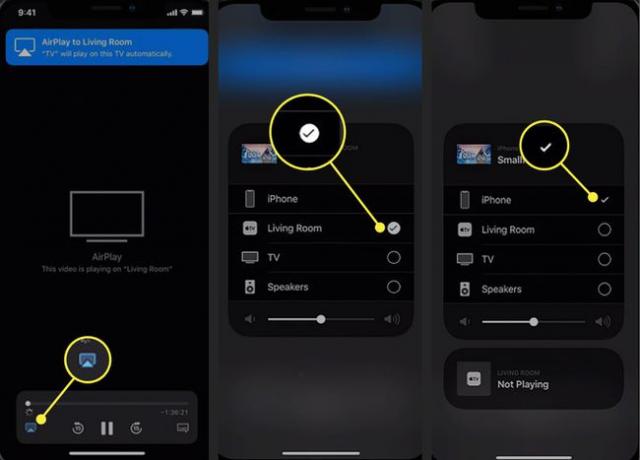
Hur du speglar din iPads skärm till Apple TV
Om du inte kan använda AirPlay med en app är ditt andra alternativ skärmspegling. Din iPad och Apple TV måste vara anslutna till samma Wi-Fi-nätverk för att den här funktionen ska fungera. Så här speglar du skärmen på din iOS-enhet på din Apple TV:
Slå på din Apple TV.Öppna iPad-appen du vill streama från.
-
Öppna iPad kontrollcenter genom att svepa nedåt från skärmens övre högra hörn.

-
Knacka Skärmspegling.
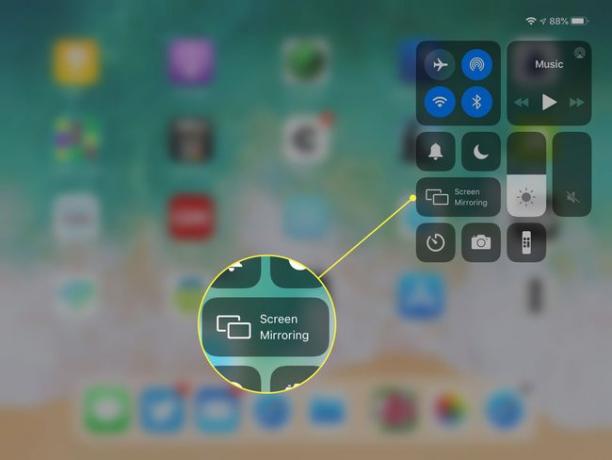
-
Tryck på namnet på din Apple TV i menyn som visas.

-
Din iPad-skärm kommer att visas på din TV. För att sluta streama, gå tillbaka till Skärmspegling menyn i kontrollcentret och tryck på Sluta spegla.
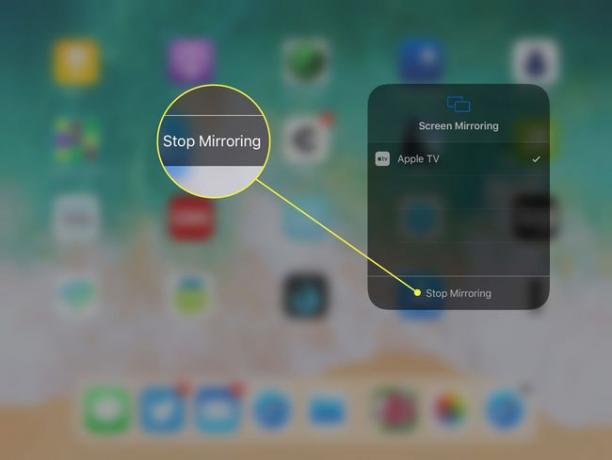
Du kan spegla din iPad-skärm i både liggande (horisontell) och stående (vertikal) orientering genom att rotera surfplattan.
Hur man felsöker skärmspegling
Om alternativet Apple TV är nedtonat i fönstret för skärmspegling kan iPad inte se det i nätverket. Den vanligaste orsaken är att iPad och Apple TV inte är på samma Wi-Fi-nätverk. Om du har en iPad med en dataanslutning, se till att iPad är ansluten till Wi-Fi, och kontrollera sedan att båda enheterna är anslutna till ditt hemnätverk.
Om båda enheterna är anslutna till samma nätverk men skärmspeglingen inte fungerar, försök att starta om din Apple TV och din iPad. För att starta om en Apple TV, gå till Inställningar >System > Starta om. Starta om iPad genom att hålla ned väcknings-/avstängningsknappen tills du får kommandot att stänga av.
Om skärmen speglas ordentligt, men den blir tom när du startar din app, kan funktionen ha inaktiverats i appen. Vissa streamingappar stöder inte skärmspegling för att förhindra användare från att distribuera skyddat innehåll.
Tryck och håll in väcknings-/avstängnings- och hemknapparna i några sekunder för att utföra en hård omstart om den vanliga metoden inte fungerar.
